Aucun produit dans le panier.
FiveM LiveMap
Un script de carte en temps réel pour FiveM - Ce mod permet d'afficher une carte en temps réel de leur monde de jeu, ce qui facilite la gestion, l'interaction et l'amélioration de l'expérience globale de jeu. Il comprend à la fois une ressource côté serveur et une interface web.
Avant-première
Voici un aperçu rapide de la Live Map en action.
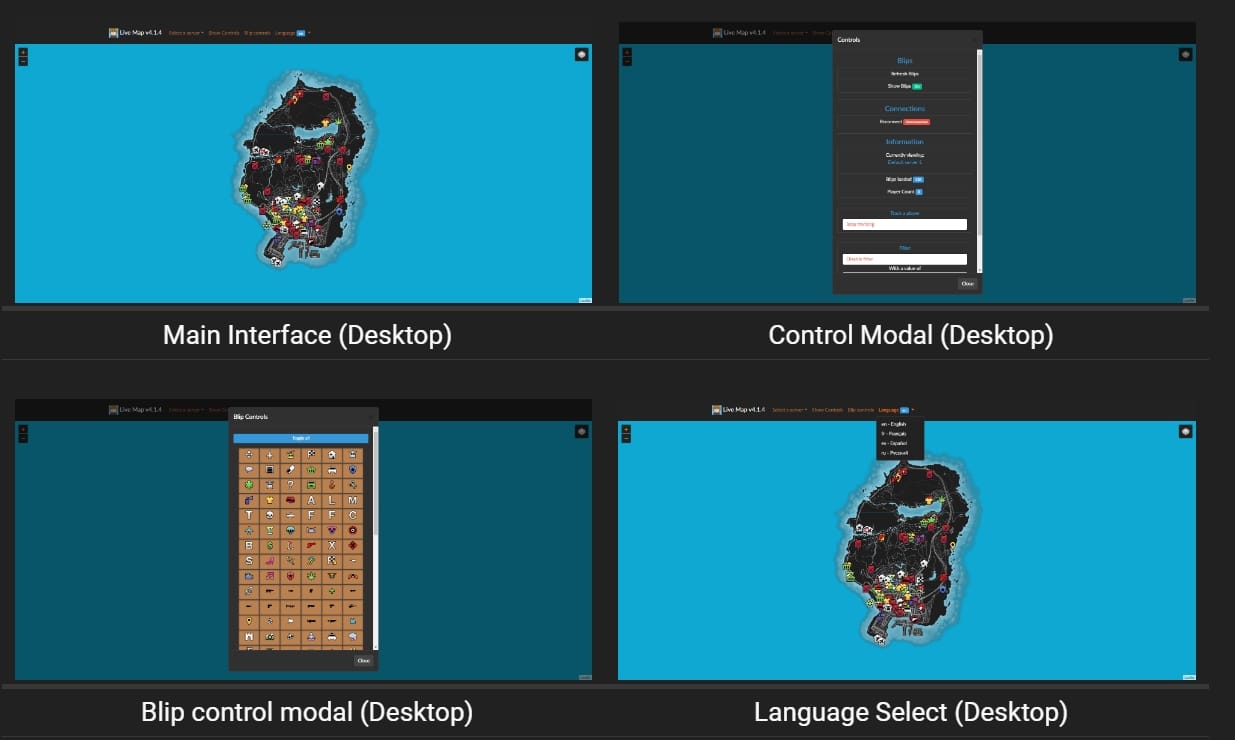
Télécharger la ressource
À propos du modèle
But: Le Live Carte est conçu pour fournir une visualisation en temps réel de la carte de votre serveur FiveM. Que vous soyez un administrateur cherchant à surveiller les emplacements des joueurs ou un joueur voulant voir ce qui se passe en ville, ce mod est votre solution.
Améliore la jouabilité : Le mod ajoute une nouvelle couche d'immersion, permettant aux joueurs d'interagir avec la carte en direct. Les administrateurs peuvent facilement gérer et superviser les sessions de jeu, ce qui améliore l'administration générale du serveur.
Aspects uniques : Le mod est divisé en deux parties : la ressource côté serveur (live_map) et l'interface web (live_map-interface). Cette séparation garantit la flexibilité et la facilité d'utilisation, en fonction des besoins spécifiques de votre serveur.
Instructions d'installation
Installation live_map
- Télécharger la dernière version :
- Extraire le contenu :
- Placez les fichiers dans leur propre dossier, par exemple,
ressources/carte_en_vivant.
- Placez les fichiers dans leur propre dossier, par exemple,
- Configurer
server.cfg:- Ouvrez votre
server.cfgfichier. - Ajouter la ligne suivante :
démarrer live_map
- Ouvrez votre
- Démarrez votre serveur :
- Exécutez votre serveur et vérifiez la sortie suivante dans la console :
1 2 3 Chargement de live_map.net, ... Ressource démarrée : live_map
Installation live_map-interface
- Télécharger la dernière version :
- Extraire vers votre serveur web :
- Placez les fichiers dans leur propre répertoire sur votre serveur web.
- Renommer la configuration :
- Renommer
config.example.jsonàconfig.json.
- Renommer
- Modifier la configuration :
- Ouvrir
config.jsonet ajustez les valeurs en fonction des paramètres de votre serveur.
- Ouvrir
- Vérifier l'installation :
- Vérifiez que tout fonctionne en vous rendant à l'URL de votre interface web.
Ajoutez ce qui suit à votre fichier server.cfg.
set socket_port 30121
set livemap_debug "warn" # "[all]" 'trace', 'debug', 'info', 'warn', 'error', 'fatal', 'off'
set blip_file "server/blips.json"
set livemap_access_control "*"
set livemap_use_nucleus true # Permet à livemap de mettre en place un reverseProxy sécurisé en utilisant le projet Nucleus
assurer live_mapRestez à l'écoute des mises à jour, des améliorations et des nouvelles fonctionnalités. Si vous rencontrez des problèmes ou si vous avez des suggestions, n'hésitez pas à nous contacter via les pages de documentation ou nos forums communautaires.
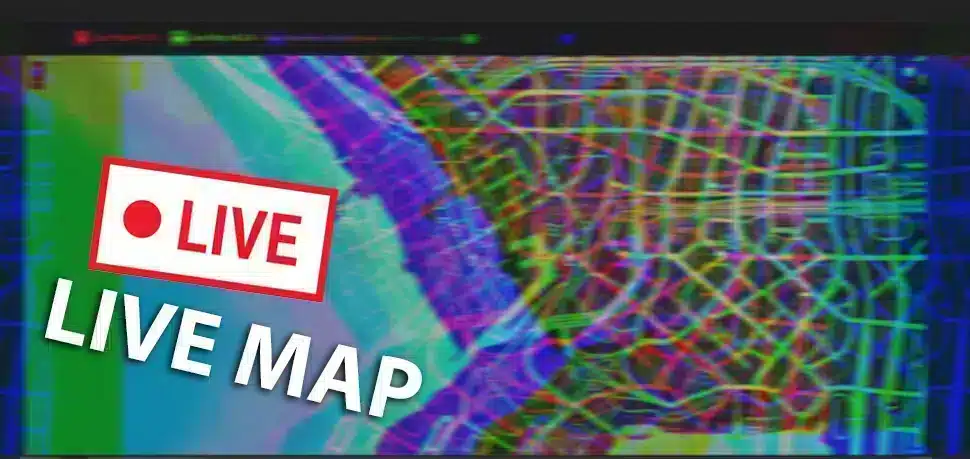
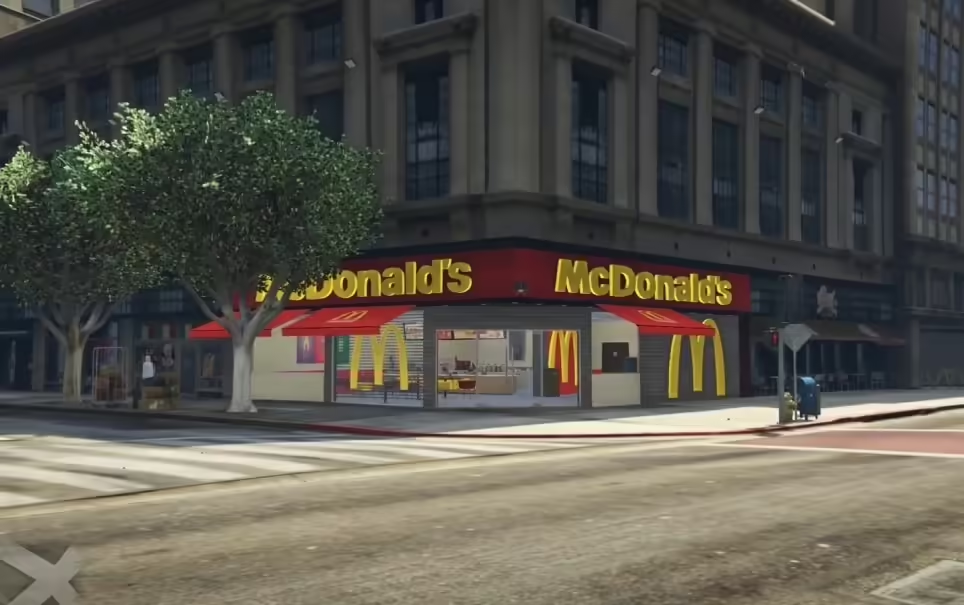
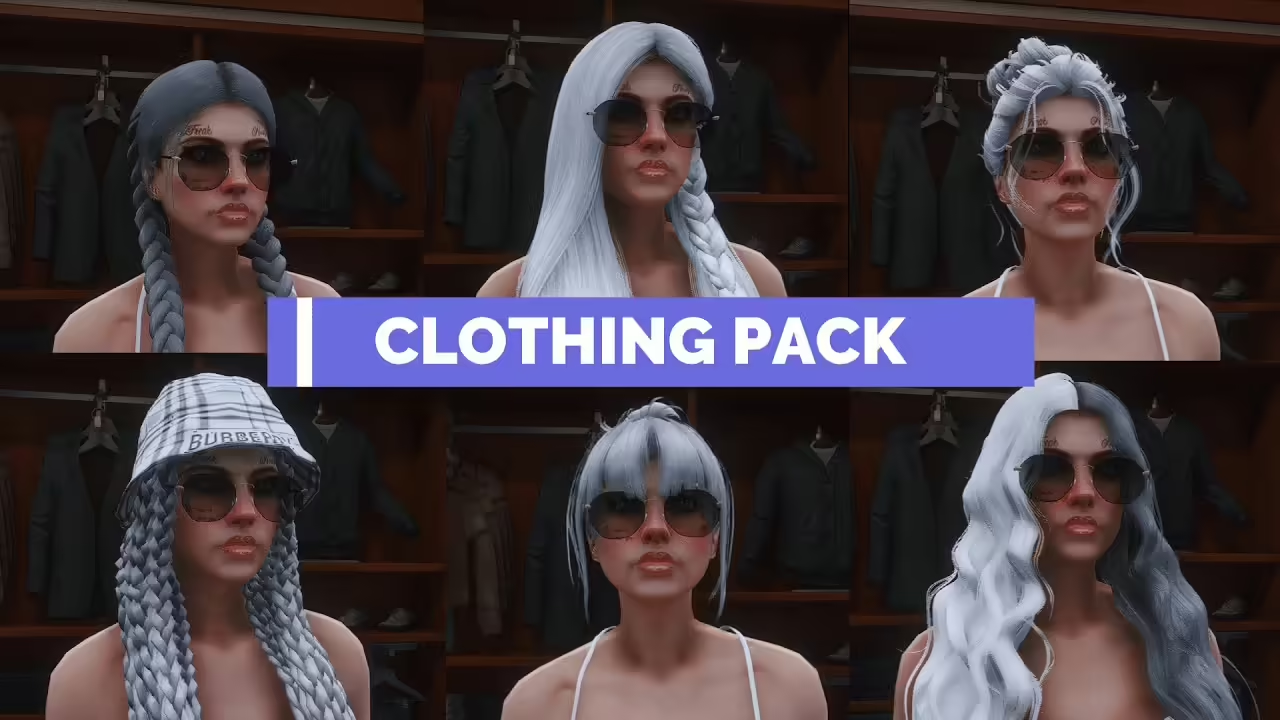






Ajouter un commentaire